
En general, es poco probable trasladar los correos de un servidor a otro por medio de un backup ya que las configuraciones de ambos suelen ser distintas.
Además, si uno tenía el correo configurado con el protocolo IMAP y no ha configurado que su cliente (outlook por ejemplo) deje copia en su máquina, los e-mails están todos en el servidor y al cambiar el mismo, nuestra bandeja de entrada quedará completamente vacía!
Frente a esto, te ofrecemos 2 ideas para que puedas llevar adelante esta tarea.
Esta es una de las opciones más sencillas ya que se trata de configurar tu cuenta del servidor anterior como si se tratase de cualquier cuenta de correo, y una vez activa podrás simplemente trasladar los e-mails desde esta cuenta a la nueva que también tendrás que tener previamente configurada en tu cliente de correo (Outlook, Windows Live, Thunderbird, Mail de Mac, etc.)
Por supuesto, el único tema que tendrás que tener en cuenta y consultar con el soporte de tu servidor anterior, es que te informen cual es la IP para conectarte al mismo, y por supuesto, que no te borren la cuenta hasta tanto hayas realizado el traslado.
La IP es un número de 12 cifras separadas en grupos de 3 por un punto. Por ejemplo: 181.119.20.220
Esta IP la tendrás que colocar en la configuración tanto en los servidores POP/IMAP como SMTP. Este último, el SMTP no es tan necesario porque se trata del servidor de "salida" y no tendrás interés de enviar e-mails desde el viejo servidor.
Luego, colocarás tu usuario y clave del servidor anterior.
Y lo más importante, configurar la cuenta con el protocolo IMAP ya que el mismo, sincronizará tu outlook con todos los e-mails que tengas en el servidor: Bandeja de entrada, Carpetas que hayas creado, Borrados, Enviados, Junk (spam), etc.
Una vez que hayas finalizada la configuración, se descargarán en tu máquina todos los correos y verás en tu cliente ambas cuentas. Lo único entonces que queda por hacer, es simplemente mover los e-mails a las carpetas correspondientes.
NOTA: recordá también de configurar tu nueva cuenta con el protocolo IMAP ya que al mover los e-mails, los estarás copiando a tu nuevo servidor.
La herramienta se llama IMAPCOPY y se puede acceder desde la siguiente dirección:
En principio su uso es muy sencillo y solo requiere de 3 pasos:
Se puede conectar a Gmail, Yahoo, Hotmail, exchange u "otros" servicios.
Los datos que se solicitan en ambas cuentas y para conectar son:
Generalmente el nombre del servidor es mail.tu-dominio.com, pero debemos tener en cuenta que al estar en proceso de migración, alguno de los 2 servidores no estará disponible con el nombre del dominio, por lo que se recomienda utilizar en ambos casos, el número de IP.
Para conocer la IP de ambos servidores, combiene consultar con tu soporte.
Primero, completamos el formulario con los datos de nuestra cuenta de origen y presionamos validar.
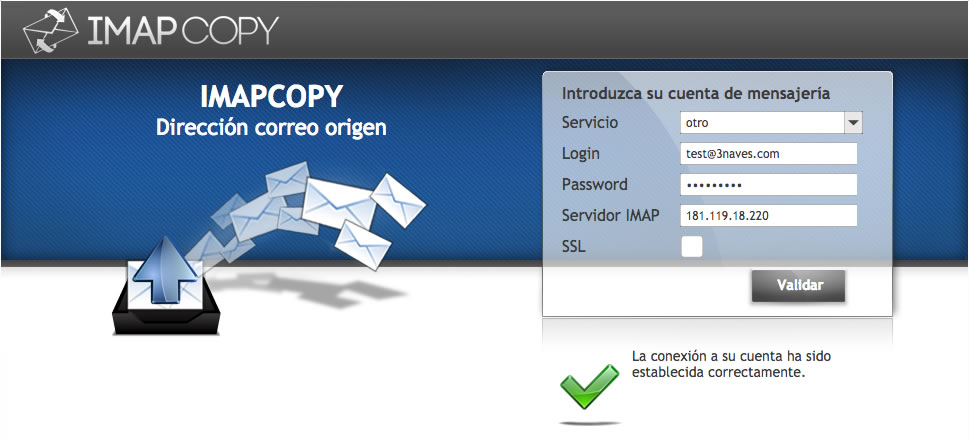
Si se valida el acceso, nos brindará un mensaje confirmando la conexión y el segundo formulario para completar con nuestra cuenta destino:
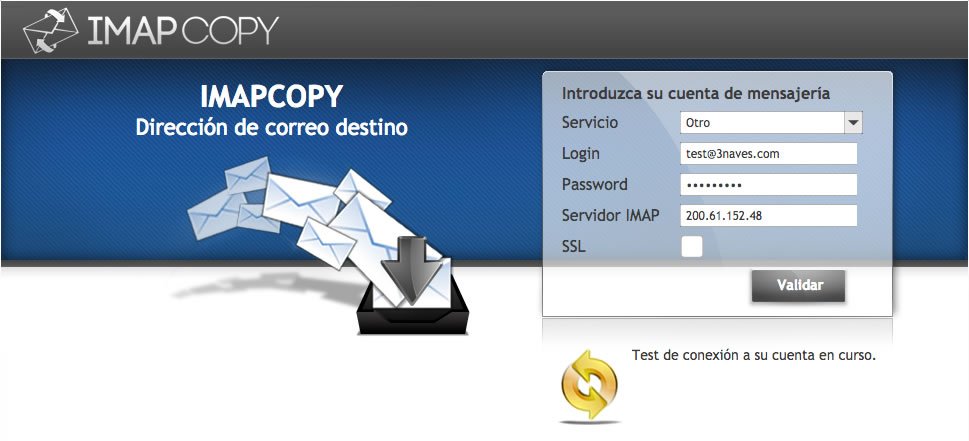
Al igual que el paso anterior, si se conecta bien entonces nos brindará nuevamente un mensaje y una nueva pantalla para aprobar la "sincronización"
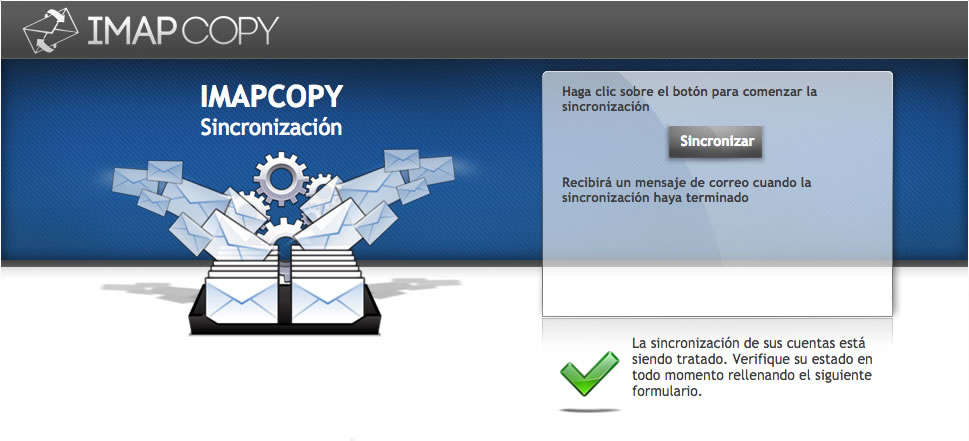
Hacé clic en el botón y el sistema iniciará la sincronización entre ambos servidores. Tené en cuenta que dependiendo el tamaño del buzón puede tardar minutos o quizás horas en terminar.
El sistema, cuenta con un formulario donde podrás colocar tu cuenta en cualquier momento y conocer cuál es el estado de la sincronización.
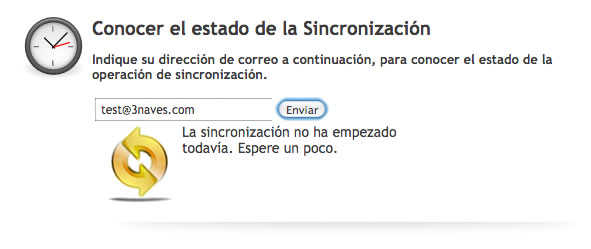
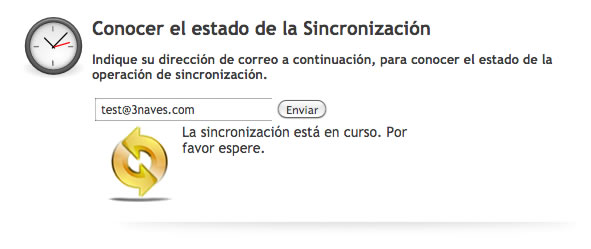
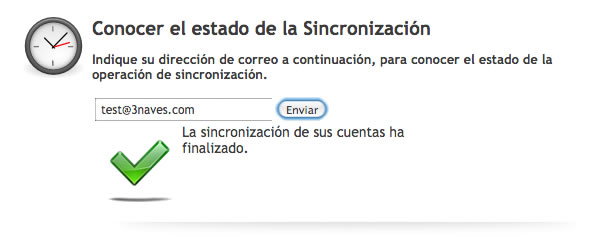
Esperamos que este artículo te haya sido de suma utilidad y si te gusta, por favor compártelo!
# Configurando

Queremos conocer tus inquietudes
(Todos los campos obligatorios)